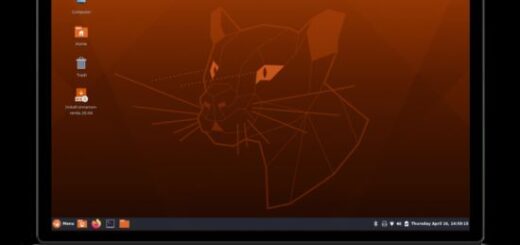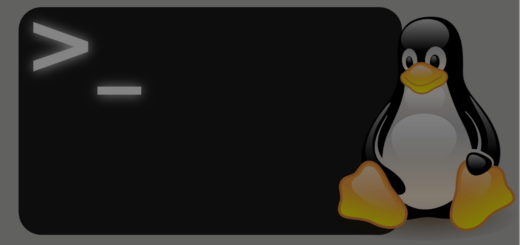Инсталиране и конфигуриране на OpenVPN на Ubuntu

OpenVPN е изключително полезен инструмент за създаване на виртуални частни мрежи и осигуряване на сигурност при комуникация в мрежата. Инсталирането на OpenVPN на сървър с Ubuntu често може да бъде сложно, но с инструмента openvpn-install.sh можем да улесним процеса значително.
В тази статия ще ви научим как да инсталирате OpenVPN на Ubuntu с помощта на openvpn-install.sh скрипта.
Подготовка на Ubuntu сървъра
Преди да започнем, уверете се, че вашият Ubuntu сървър е актуален и има необходимите компоненти. Използвайте следните команди, за да актуализирате вашата система:
sudo apt update
sudo apt upgrade
Изтеглете и стартирайте openvpn-install.sh скрипта
За да инсталирате OpenVPN с лекота, използвайте openvpn-install.sh скрипта. Можете да го изтеглите и стартирате с помощта на следните команди:
wget https://git.io/vpn -O openvpn-install.sh
chmod +x openvpn-install.sh
./openvpn-install.sh
Конфигуриране на OpenVPN
Трябва да стартирате скрипта като root и да имате активиран модула TUN.
След като стартирате скрипта, ще видите набор от опции за конфигуриране на вашия OpenVPN сървър. Въведете желаните стойности, като например IP адрес, порт, протокол и други. По подразбиране, скриптът генерира силни ключове и сертификати, които осигуряват поверителност и сигурност на вашата VPN мрежа.
Завършете инсталацията
След като сте въвели всички необходими опции, скриптът автоматично ще инсталира OpenVPN и в края на инсталацията ви дава възможност да създадете първия сертификат.
Ще ви даде да изберете дали да добавите парола на сертификата или без парола.
Накрая ще ви даде път до сертификата.
Изтеглете конфигурационния файл на клиента от линка или просто използвайте командата cat и го запазете на вашия компютър. Този файл съдържа всички необходими настройки за връзка с вашия OpenVPN сървър.
Връзка с OpenVPN сървъра
За да се свържете с вашия OpenVPN сървър, използвайте OpenVPN клиент на вашия компютър и заредете конфигурационния файл, който сте изтеглили. Влезте с вашите потребителско име и парола, а след това можете да започнете да сърфирате анонимно и със сигурност.
Когато OpenVPN е инсталиран, можете да стартирате скрипта отново и ще получите избор за:
./openvpn-install.sh
Welcome to OpenVPN-install!
The git repository is available at: https://github.com/angristan/openvpn-install
It looks like OpenVPN is already installed.
What do you want to do?
1) Add a new user
2) Revoke existing user
3) Remove OpenVPN
4) Exit
Select an option [1-4]:Това е същото, като горното , но на български.
./openvpn-install.sh
Добре дошли в OpenVPN-install!
Git хранилището е достъпно на: https://github.com/angristan/openvpn-install
Изглежда, че OpenVPN вече е инсталиран.
Какво искаш да правиш?
1) Добавяне на нов потребител
2) Отменете съществуващ потребител
3) Премахнете OpenVPN
4) Изход
Изберете опция [1-4]:Заключение
Инсталирането на OpenVPN на сървър с Ubuntu може да бъде сложно, но с openvpn-install.sh скрипта става бързо и лесно. Следвайки горепосочените стъпки, вие можете бързо и лесно да създадете своя VPN сървър и да осигурите сигурността на вашата мрежа. С OpenVPN можете да сърфирате анонимно и да защитите вашите данни, дори когато сте свързани с непрозрачни мрежи.
Благодарим ви за прочитането на статията! Ако намерихте информацията за полезна, можете да дарите посредством бутоните по-долу:
Donate ☕️ Дарете с PayPalDonate 💳 Дарете с Revolut